火狐浏览器怎么看外网
时间:2022-11-11 15:49:10作者:极光下载站人气:2784
有的小伙伴想要使用火狐浏览器来浏览一些外网网站,但是不知道怎么操作,首先你可以通过下载一个FoxyProxy插件可以帮助小伙伴们进行访问外网,想要下载该插件的话需要在扩展和主题的选页面中进行下载,下载好插件之后,设置一个线路地址、账号以及密码等,之后就会添加一些外网线路了,添加之后你可以通过点击添加的线路进行搜索自己需要的浏览的外文网站,下方是关于如何使用火绒浏览器的访问外网的具体操作方法,不清楚的小伙伴可以和小编一起来看看,希望小编的方法教程可以对大家有所帮助。

方法步骤
1.首先将火绒浏览器双击打开,然后在页面的右上角有一个三横线的图标,将其点击一下,在打开的窗口中选择【扩展和主题】,如图所示。

2.接着进入到页面中,在页面上方的搜索框中输入一个FoxyProxy,然后按下回车键。
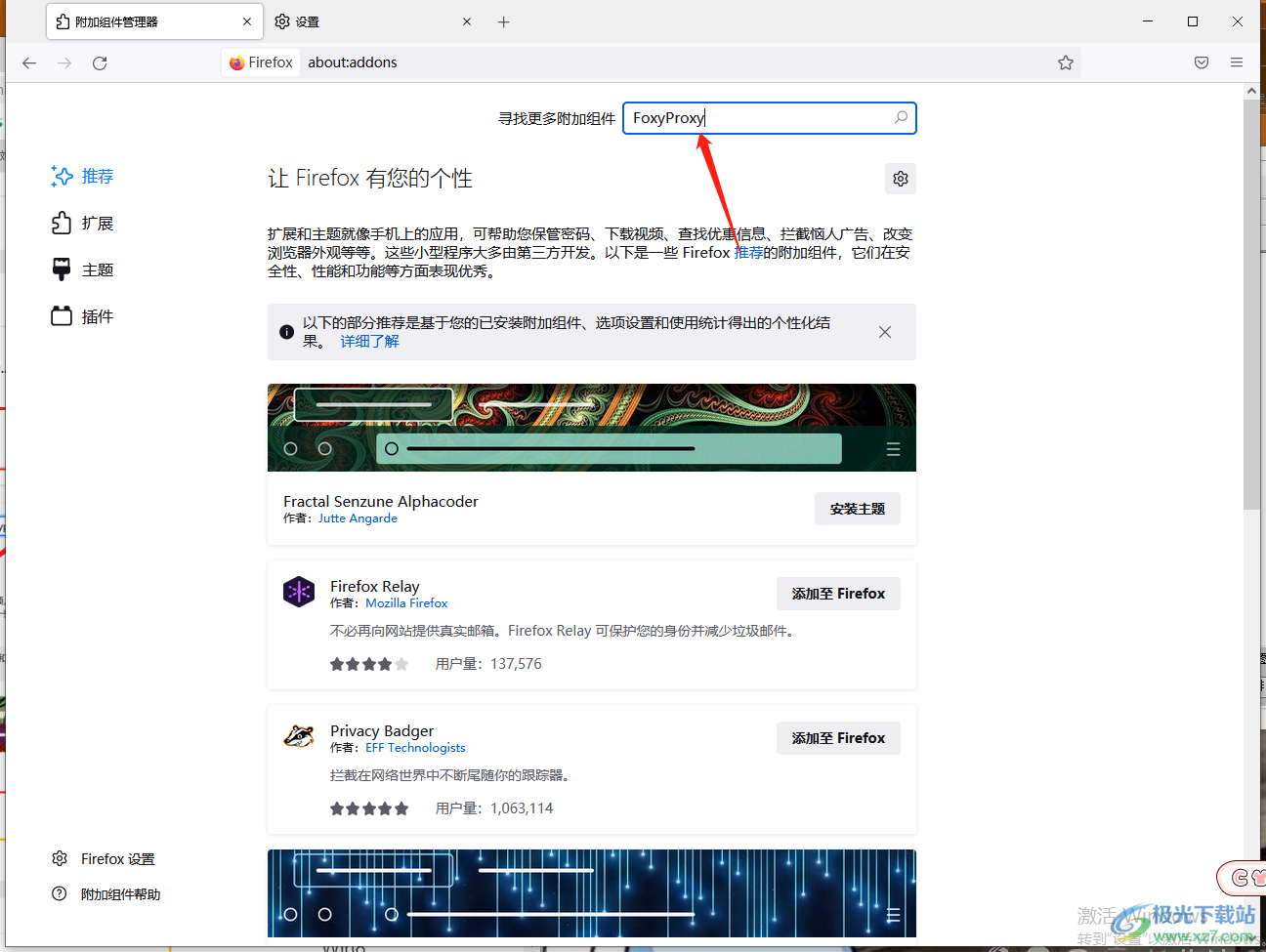
3.之后就会弹出很多相关的选项,选择第一个进入到下载页面。
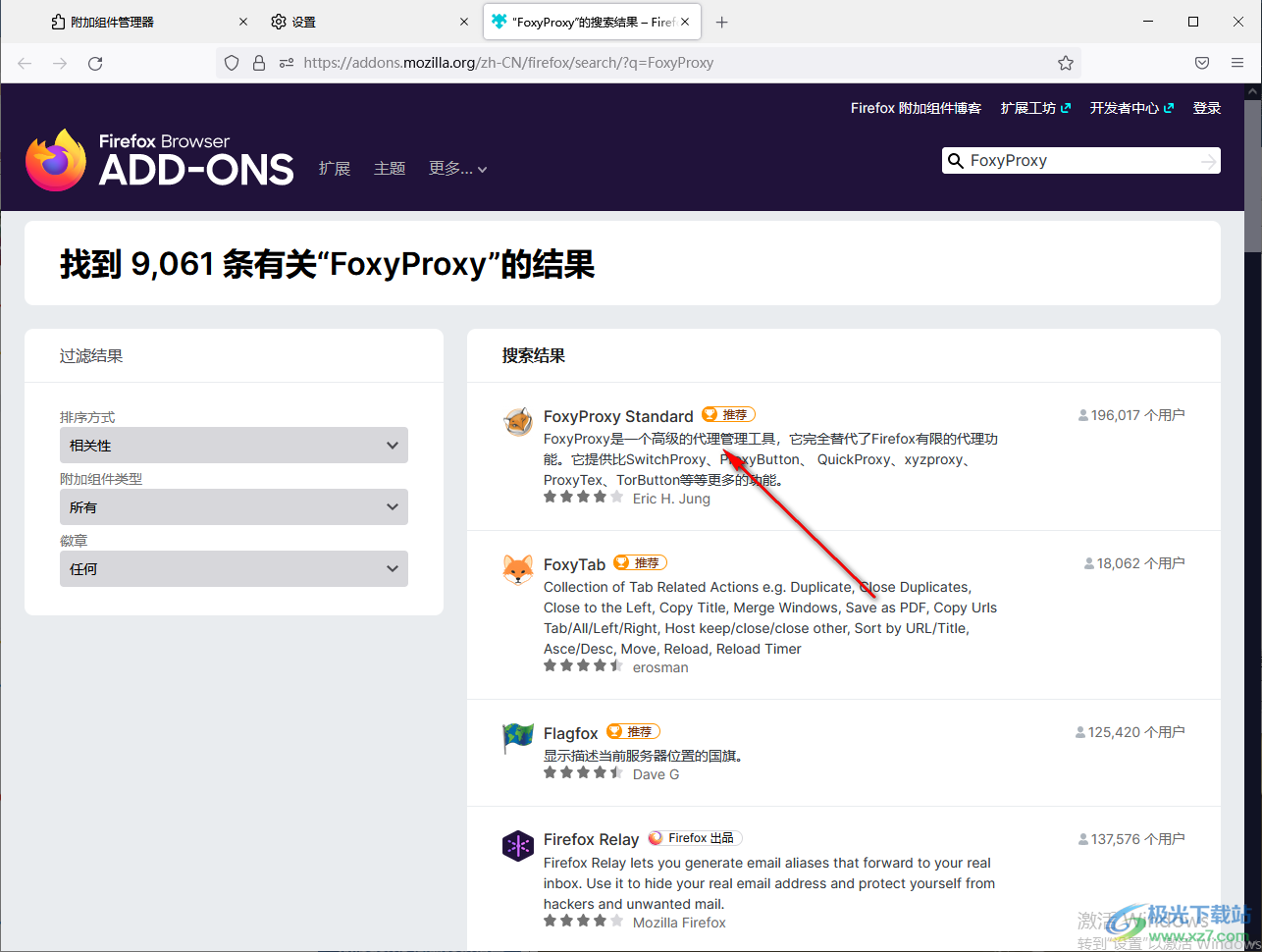
4.在该页面中用鼠标点击【添加到firefox】按钮,即可下载插件。

5.下载之后,在上方会显示是否添加插件的一个窗口,直接点击【添加】按钮即可。

6.之后在右上角就会有一个我们下载的插件的图标,将其点击一下。

7.接着在打开的窗口中,用鼠标选择点击【选项】按钮。
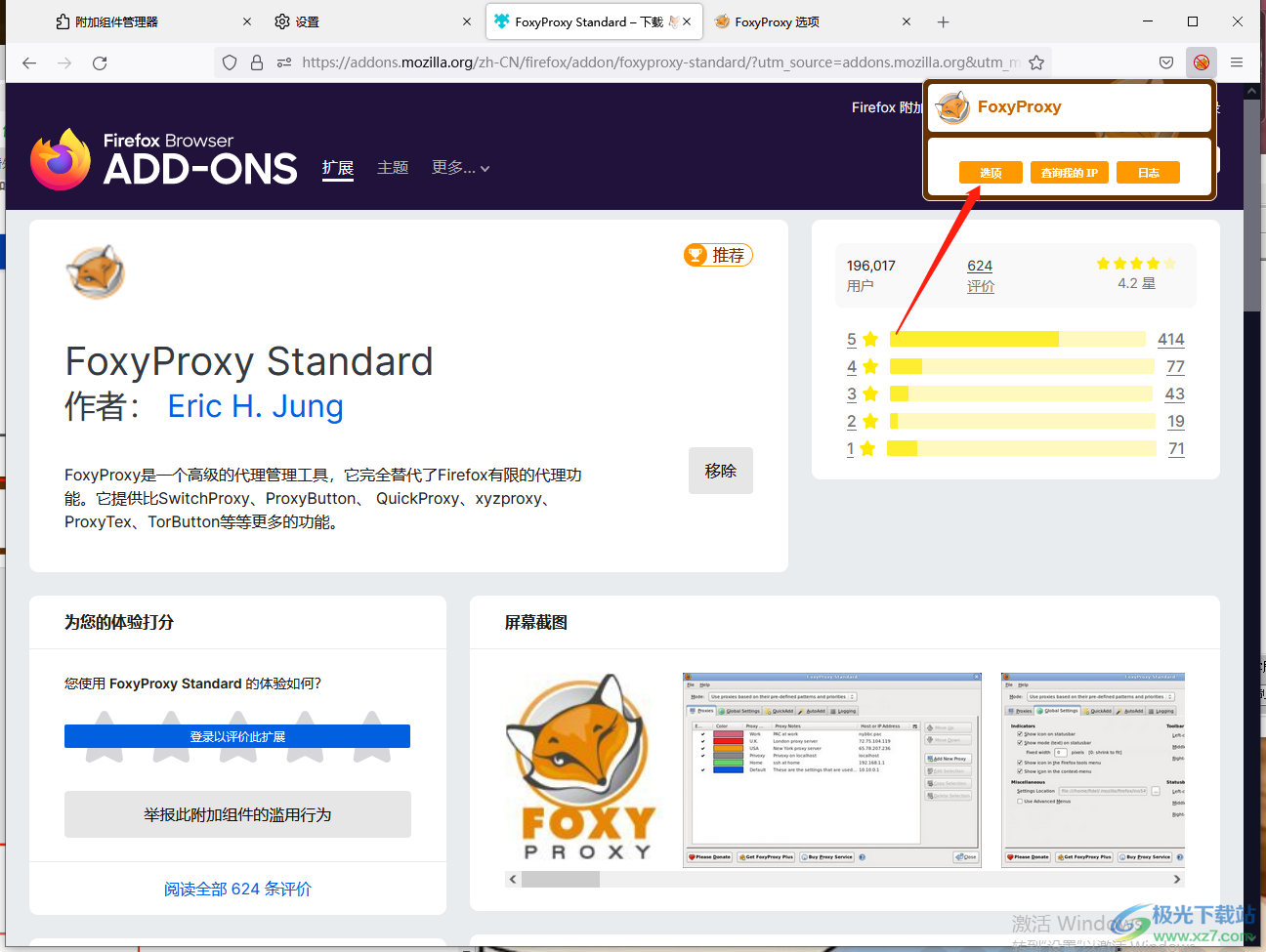
8.进入到页面之后,在页面的左侧有一个【添加】选项,将其点击之后进入到页面。

9.在该页面你需要在框中输入新的外网的线路、端口、账号以及密码,输入的这些信息需要想该软件的客服索取,索取得到信息之后,点击保存。

10.那么再次点击右上角的插件图标就会有自己创建的新的线路,你可以创建多个线路,点击其中一个线路进入之后即可搜索自己想要进入的外网。

有的小伙伴想要通过火狐浏览器浏览一些外网的信息,那么你可以通过上述的方法来操作一下,在新建线路的时候你需要向客服索取线路地址、账号、密码才能新建,新建之后进入到线路中即可查看外网,可以试试。

大小:53.00 MB版本:v91.0.2.7905 简体中文版环境:WinAll, WinXP, Win7, Win10
- 进入下载

网友评论